LINEのトークの送信キーはEnterキーから変更することができます。
- 改行したいときでもついついEnterキーを押してしまう
- メッセージの途中で間違って送信してしまう
- 何度もEnterキーをクセで押して、途中で送信してしまう
じつは、パソコンのLINEでは送信キーを変更することができるんです!
今回は、パソコンのLINEでトークのメッセージを送信するとき、Enterキーで送信するのをやめて、Alt+Enterキーで送信するように変更する方法を紹介します。
トークの送信は「Enter」キー
パソコン:この記事はPC(パソコン)で説明しています。
パソコンでは間違えやすい
スマートフォン(スマホ)のLINEでトークのメッセージを送信するには、メッセージを入力すると表示される紙飛行機のマークをタップします。
しかし、パソコンのLINEでは「Enter」キーを押してトークのメッセージを送信します。
パソコン版LINEのキー「Enter」
- Enterキー・・・トークのメッセージを送信
- Alt+Enterキー・・・改行
このEnterキーを押すという行為、パソコンでは「改行」として使われることが多いですね。
そのため、ついつい改行したいときにEnterキーを押してしまって、メッセージの途中で間違って送信してしまい、「あーーー(´;ω;`)」なんてことも、。
パソコンのLINEでは「Shift+Enter」キーでトークのメッセージを改行します。
この間違えやすい送信キーを変更してみましょう!
トークの送信キーを「Enter」から変更する方法
スタートメニューからLINEを起動
パソコンの画面左下の「スタート」ボタンをクリックします。

スタートメニューが表示されるので、「LINE」をクリックします。

パソコンの「LINE」が起動します。

LINEの設定画面を表示する
パソコンのLINEの画面左下の「…」マークの「設定」をクリックします。

設定メニューが表示されるので、「設定」をクリックします。
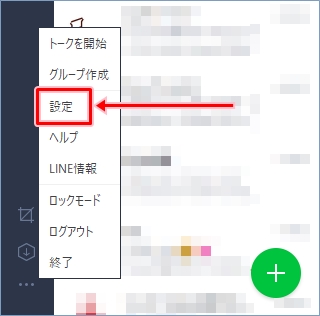
設定画面が表示されます。

トークの設定画面を表示する
パソコンのLINEの画面左側の「トーク」をクリックします。
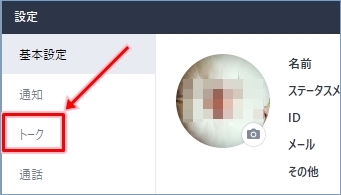
トークの設定画面の「送信方法」から送信キーを変更します。
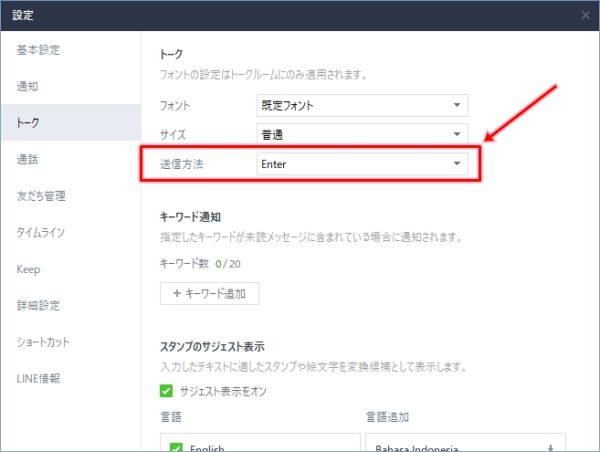
送信キーを「Enter」→「Alt+Enter」へ変更する
トークの設定画面の「送信方法」をクリックし、リストからAlt+Enterをクリックして選択します。

「送信方法」にAlt+Enterが設定されます。
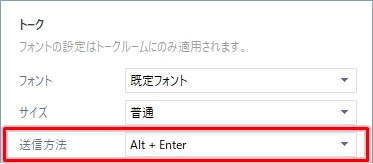
設定画面の右上の「×」をクリックして設定画面を閉じます。
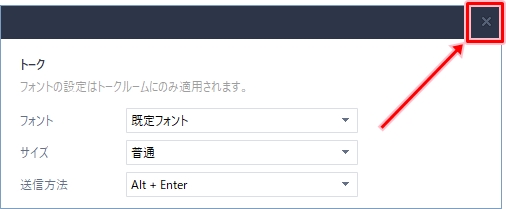
これで、パソコンのLINEでトークのメッセージを送信するときの送信キーを変更できました。
パソコンのLINEでトークのメッセージを作成するときにはEnterキーで改行して、Alt+Enterキーで送信することができるようになりました。
以上、パソコンのLINEでトークのメッセージを送信するときの送信キーをEnterキーで送信するのをやめて、Alt+Enterキーで送信するように変更する方法でした。
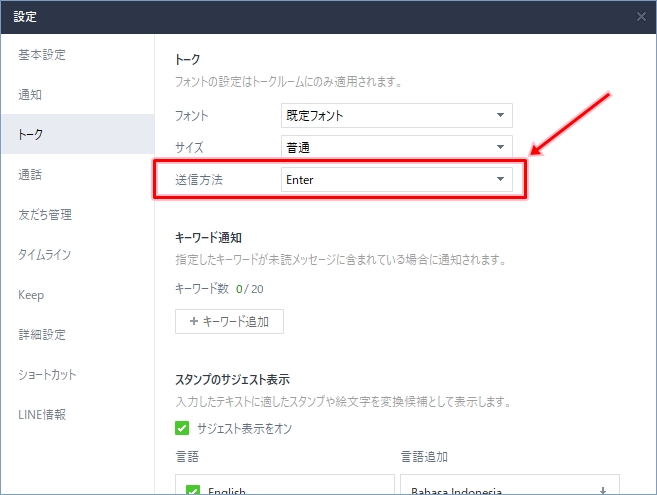

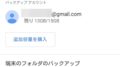
コメント